惠普 HP Designjet HD Pro Scanner如何批量扫描
1、批量扫描分为两种情况,一种为普通扫描,另外一种为多页扫描,下面分别介绍如何实现.
首先,先开启批量扫描功能,如下图:
1)点击"扫描"
2) 选择"设置"
3.)选择"批扫描",确定.
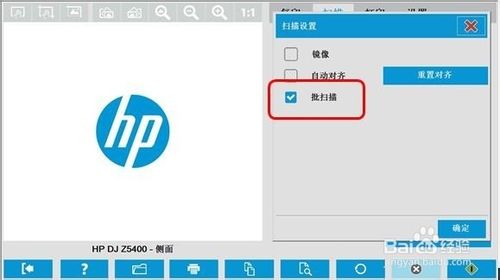
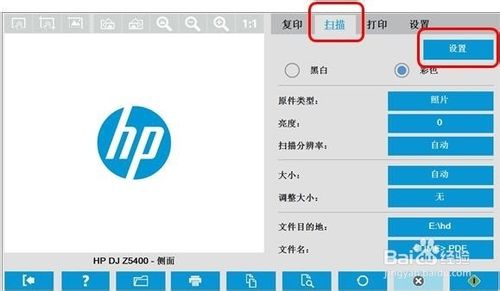
2、开启自动命名功能,如下图所示:
1)点击"扫描"
2)点击"文件名"
3)如果要自动命名,则需要插入下面提供的可选元素:计数器、日期或者时间(这就是开启自动命名);如果需要手动输入名字,直接输入即可(这就是关闭自动命名)
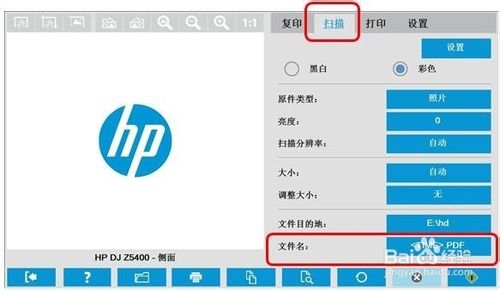
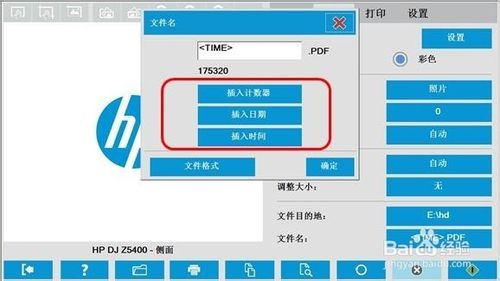
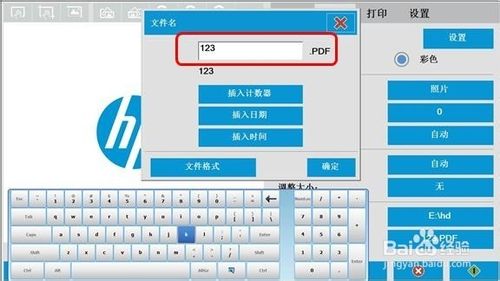
3、普通扫描:
将扫描原件放入,设置调整好后,点击下面的扫描按键.
需要注意的是:如果自动命名打开,则自动取出原件,且无需按任何按钮,并且会使用不同的名称创建不同的文件,名称将包含日期、时间或者编号进行区分;如果自动命名关闭,则自动取出原件,且无需按任何按钮,最后只有一个文件,就是扫描的最后一个文件.
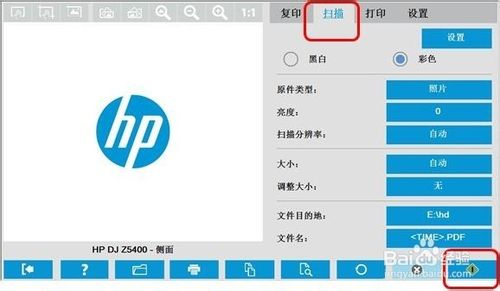
4、多页扫描:
将扫描原件放入,设置调整好后,点击下面的多页扫描按键.
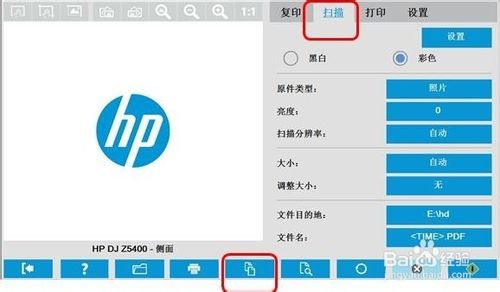
5、需要注意的是:不论自动命名开启还是关闭,都是自动取出原件,且在扫描每个原件时,都需要按多页扫描按钮,最终形成一个文件(多页的pdf文件)
注意:
点击"设置"--"选项"--"正在扫描",出现的下面界面:
如果选中"重新卷绕纸张",最后原件将从前方自动退出,如果不勾选这个选项,原件则直接从后面退出,如下图所示:
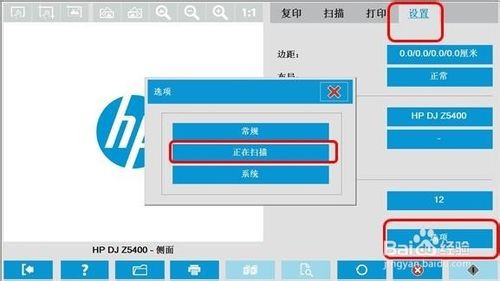
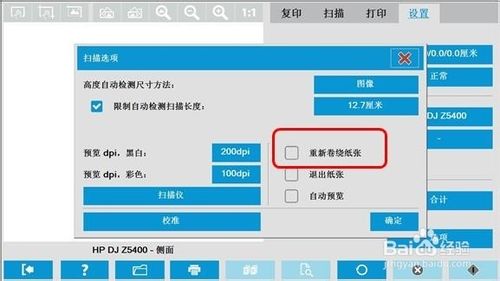
相关推荐:
最近发表
- 普通扫描仪怎么设置才能扫描大尺寸文档?_打印机及其它外设_硬件教程_
- 惠普 hpM401打印较厚纸张局部不定影的解决办法_打印机及其它外设_硬件教程_
- HP Designjet HD Pro Scanner使用批量扫描的教程_打印机及其它外设_硬件教程_
- HPDesignjet SD Pro Scanner扫描仪怎么进行校准?_打印机及其它外设_硬件教程_
- 惠普打印机怎么校准?惠普HP Designjet Z2100做颜色校准的教程_打印机及其它外设_硬件教程_
- WIN2000系统下使用惠普hp CM1312扫描文件的方法_打印机及其它外设_硬件教程_
- HP M1522 MFP打印机卡纸怎么清除?_打印机及其它外设_硬件教程_
- 惠普一体机怎么发送传真?_打印机及其它外设_硬件教程_
- 惠普打印机怎么设置关闭SNMP选项?_打印机及其它外设_硬件教程_
- 惠普打印机老是卡纸怎么办?惠普hp CLJ2840、2820清除机器内部卡纸方法_打印机及其它外设_硬件教程_
- 惠普hp CLJ2840、2820怎么更换炭粉盒?_打印机及其它外设_硬件教程_
- 打印机套打怎么设置?套打票据及打印机自定义纸张的教程_打印机及其它外设_硬件教程_
- 斑马打印机驱动安装的详细教程_打印机及其它外设_硬件教程_
- 惠普 M1536dnf怎么设置双面打印?_打印机及其它外设_硬件教程_
- 惠普双面打印机无法自动双面打印该怎么?_打印机及其它外设_硬件教程_
- 相机镜头怎么维护?数码相机镜头清洁全攻略_打印机及其它外设_硬件教程_
- 佳能70D等带有WIFI功能相机怎么连接手机?_打印机及其它外设_硬件教程_
- 打印机无法保存打印机设置 操作无法完成的解决办法_打印机及其它外设_硬件教程_
- 惠普Designjet Z6100怎么清洗扫描轴?_打印机及其它外设_硬件教程_
- 惠普Designjet T2300打印机怎么设置扫描到文件?_打印机及其它外设_硬件教程_
- 惠普打印机怎么设置扫描多页PDF保存到一个里?_打印机及其它外设_硬件教程_
- 惠普打印机T920/T1500/T2500 怎么自己安装打印头?_打印机及其它外设_硬件教程_
- 惠普Designjet Z6200打印机怎么调整真空风扇的吸力?_打印机及其它外设_硬件教程_
- HP Z2100和Z3100绘图仪怎么创建介质配置文件?_打印机及其它外设_硬件教程_
- CS-600分光测色仪怎么测量喷涂材料的反射率测量?_打印机及其它外设_硬件教程_
- 惠普M5035打印机开机显示左侧门已打开故障怎么办?_打印机及其它外设_硬件教程_
- 惠普M1005不能使用页码范围打印该怎么办?_打印机及其它外设_硬件教程_
- 惠普M425一体机怎么扫描电子邮件?_打印机及其它外设_硬件教程_
- 惠普多功能一体机报错No paper pickup该怎么办?_打印机及其它外设_硬件教程_
- 惠普多功能一体报错 Document Feeder Jam的解决办法_打印机及其它外设_硬件教程_
友情链接
-
采集程序
网站源码出售
老域名出售页面
下载
游戏
网站导航
文章
源码下载
软件下载
游戏下载
资料
资源分享
六神
六神
海飞丝
海飞丝
噬元兽
噬元兽
bieha.cn
www.bieha.cn
缪缇(Miuti)内衣
缪缇(Miuti)内衣
dk028.com
www.dk028.com
四川福利
四川福利
bzbl.cn
www.bzbl.cn
mlft.cn
www.mlft.cn
7zz压缩
7zz压缩
91大神
91大神
刘亦菲
刘亦菲
sewai.cn
www.sewai.cn
58同城
58同城
鸭苗
鸭苗
caclrc.cn
rgbbs.cn
heiapp.net
zhfjx.cn
sshfy.cn
sxdgc.cn
28city.cn
www.caclrc.cn
www.rgbbs.cn
www.heiapp.net
www.zhfjx.cn
www.sshfy.cn
www.28city.cn
etc吧
etc吧
abdayah.cn
www.abdayah.cn
ddbdzs.cn
www.ddbdzs.cn
安思尔HyFlex
安思尔HyFlex
studyart.cn
www.studyart.cn
dndf.cn
www.dndf.cn
www.sxdgc.cn
11855.cn
www.11855.cn
11566.cn
www.11566.cn
11355.cn
www.11355.cn
62622.cn
www.62622.cn
cbwq.cn
www.cbwq.cn
www.zrqm.cn
zrqm.cn
rlfm.cn
www.rlfm.cn
www.pbtb.cn
pbtb.cn
knlz.cn
www.knlz.cn
rhwf.cn
www.rhwf.cn
dxfp.cn
www.dxfp.cn
rptb.cn
www.rptb.cn
nzjg.cn
www.nzjg.cn
ygnl.cn
www.ygnl.cn
人心不古
人心不古
rfbc.cn
www.rfbc.cn
rwbs.cn
www.rwbs.cn
img.liuyifei.net
drnu.cn
www.drnu.cn
bwsu.cn
www.bwsu.cn
wyim.cn
www.wyim.cn
dtud.cn
www.dtud.cn
远东运输集团
远东运输集团
中宠兽医联盟
中宠兽医联盟
拉贝洛尔
拉贝洛尔
飞行悍马
飞行悍马
uesese.cn
www.uesese.cn
爱坤
爱坤
02613.cn
www.02613.cn
lymzi.cn
www.lymzi.cn
KTOA
KTOA
73216.cn
www.73216.cn
www.crtwd.cn
crtwd.cn
深圳麦迪逊
深圳麦迪逊
kylkc.cn
www.kylkc.cn
dztmd.cn
www.dztmd.cn
pmhlw.cn
www.pmhlw.cn
gfxtk.cn
www.gfxtk.cn
桃子坪村
桃子坪村
京泊汽模
京泊汽模
sh3.cn
www.sh3.cn
7sh.cn
www.7sh.cn
民生人寿
民生人寿
安华农业保险
安华农业保险
华夏基违规操作举报电话
华夏基违规操作举报电话
金融消费权益保护投诉咨询电话
金融消费权益保护投诉咨询电话
钵钵鸡
钵钵鸡
r515.cn
www.r515.cn
g2050.cn
www.g2050.cn
bbc888.com
www.bbc888.com
博客

